在使用Excel处理各种数据的时候,我们都会遇到各种各样的问题!
比如,让某些单元格的数据无法修改、无法被选中、选择;点击鼠标没有反映等情况!
这不是恶意让别人不能看不能修改不能编辑我们的单元格数据,而是根据实际的问题不得以所采用的一种措施!
本文不讨论任何违背道德的方法研究,仅讨论如何根据需要合理设置工作表或单元格的权限!
下文,详细介绍,如何让Excel部分单元格数据无法使用鼠标点击、选中、修改等操作!
如果您有同类问题,请仔细阅读下文,一步也不能错,否则将功亏一篑!
如下图!为一数据表格!
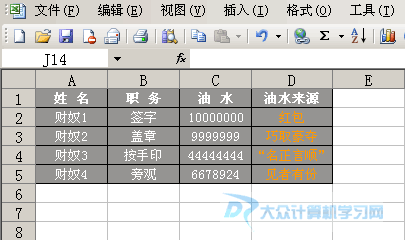
上图中,我们要实现的效果就是,有数据的那黑漆漆的几个单元格,无法使用鼠标点击、选中、修改!
首先,我们按CTRL+A键全选当前表格的所有单元格,然后执行“格式”→“单元格”!如下图!
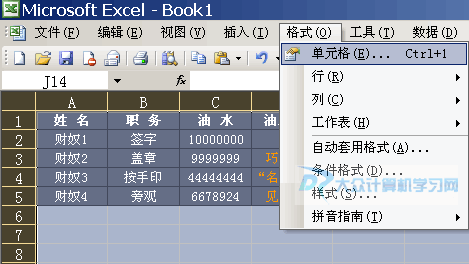
弹出如下图的对话框!

上图中,切换到“保护”选项卡,之后将“锁定”前面的√去掉,确定返回!
之后,选中想要让鼠标无法点击的单元格,之后执行“格式”→“单元格”,如下图!
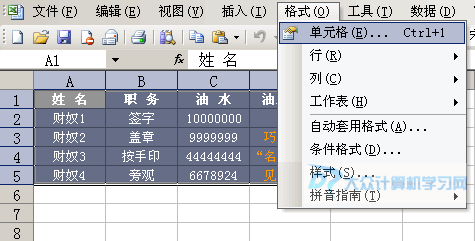
弹出如下图的对话框!

上图中,在“锁定”前面打上一个√,确定返回!
最后,执行“工具”→“保护”→“保护工作表”,如下图!
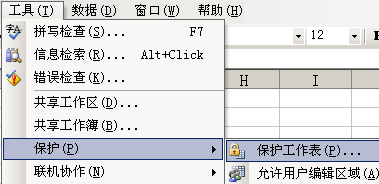
弹出如下图的对话框!
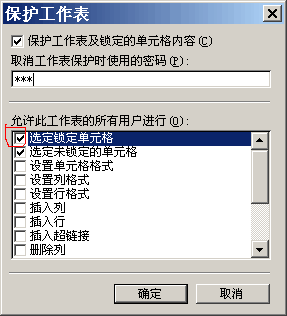
上图中,将“选定锁定单元格”前面的√去掉,之后在密码输入框中输入密码(这里为可选项,可做可不做,建议您还是做!)
如果输入了密码,点击确定的时候,会弹出如下图的“确认密码”对话框!
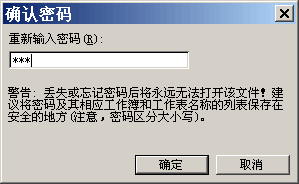
输入相同的密码即可,之后确定返回!
如此,相应的单元格,就无法使用鼠标点击、选中或修改了!
知识扩展:
如果想撤消上述的效果,首先取消工作表的保护,再取消单元格锁定即可!